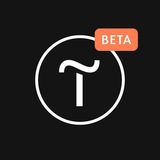Настройка вида галереи в pop-up для блоков ST3XX
Появилась возможность показывать фотографии товаров в один или два ряда, текстовое описание будет зафиксировано при скролле. Доступно для блоков ST3XX из категории «Магазин». Стиль применяется только для десктопных версий.
Также можно оставить привычный вид галереи, где изображения переключаются по клику на стрелки.
Где найти: Настройки блока → Pop-up → Вид галереи.
Появилась возможность показывать фотографии товаров в один или два ряда, текстовое описание будет зафиксировано при скролле. Доступно для блоков ST3XX из категории «Магазин». Стиль применяется только для десктопных версий.
Также можно оставить привычный вид галереи, где изображения переключаются по клику на стрелки.
Где найти: Настройки блока → Pop-up → Вид галереи.
This media is not supported in your browser
VIEW IN TELEGRAM
Новый блок: FD401 «Поток: Слайдер для новостей или блога»
В категории «Новости и потоки» появился блок FD401. Он позволяет представить список публикаций на странице в виде слайдера: посты будут перелистываться по клику на стрелки. Для использования блока необходимо включить функцию Потоки.
Если вы добавили этот блок в свой рабочий проект — пришлите ссылку в комментариях. Будем рады увидеть его в действии 🤗
В категории «Новости и потоки» появился блок FD401. Он позволяет представить список публикаций на странице в виде слайдера: посты будут перелистываться по клику на стрелки. Для использования блока необходимо включить функцию Потоки.
Если вы добавили этот блок в свой рабочий проект — пришлите ссылку в комментариях. Будем рады увидеть его в действии 🤗
Продвинутый режим отображения страниц в личном кабинете
Заработал продвинутый режим отображения страниц в личном кабинете. Страницы в списке стали меньшего размера, карточки проектов тоже, поэтому ориентироваться в них станет удобнее. Для наглядности отдельным столбцом вынесены url-адреса страниц.
Рассказываем о новых функциях личного кабинета, которые сделают удобнее работу со страницами в проекте.
Поиск
Страницы можно искать по заголовку, адресу, лейблу или комментарию.
Сортировка
Порядок отображения страниц можно сортировать по алфавиту, дате публикации и дате редактирования.
Массовые действия
Доступен выбор нескольких страниц и массовые действия с ними: удаление, дублирование, публикация и снятие с публикации, перенос в папку или в другой проект.
Если в вашем проекте более 100 страниц, включится пагинация по 100.
🙌 Где найти: предложение включить продвинутый режим появится в личном кабинете при переходе в проект, где более 20 страниц. Далее отключить или включить настройку можно будет через Профиль → Включить продвинутый режим интерфейса.
Заработал продвинутый режим отображения страниц в личном кабинете. Страницы в списке стали меньшего размера, карточки проектов тоже, поэтому ориентироваться в них станет удобнее. Для наглядности отдельным столбцом вынесены url-адреса страниц.
Рассказываем о новых функциях личного кабинета, которые сделают удобнее работу со страницами в проекте.
Поиск
Страницы можно искать по заголовку, адресу, лейблу или комментарию.
Сортировка
Порядок отображения страниц можно сортировать по алфавиту, дате публикации и дате редактирования.
Массовые действия
Доступен выбор нескольких страниц и массовые действия с ними: удаление, дублирование, публикация и снятие с публикации, перенос в папку или в другой проект.
Если в вашем проекте более 100 страниц, включится пагинация по 100.
🙌 Где найти: предложение включить продвинутый режим появится в личном кабинете при переходе в проект, где более 20 страниц. Далее отключить или включить настройку можно будет через Профиль → Включить продвинутый режим интерфейса.
Боковая панель управления и перемещения между проектами и страницами
Заработала боковая панель для управления и быстрого перемещения между проектами и страницами. Теперь переключаться между проектами можно не выходя из редактора страницы.
Что можно делать с помощью боковой панели:
— в один клик перемещаться между проектами и страницами;
— создать новую страницу в текущем или в другом проекте;
— перейти в настройки проекта или страницы;
— увидеть статус публикации: опубликована, не опубликована, последние изменения не опубликованы;
— менять страницы местами в проекте или внутри папки, перетаскивая мышью.
Где найти: перейдите в редактор страницы → нажмите на волны в левом верхнем углу. В дальнейшем настройка появится на других страницах, об этом сообщим дополнительно.
Заработала боковая панель для управления и быстрого перемещения между проектами и страницами. Теперь переключаться между проектами можно не выходя из редактора страницы.
Что можно делать с помощью боковой панели:
— в один клик перемещаться между проектами и страницами;
— создать новую страницу в текущем или в другом проекте;
— перейти в настройки проекта или страницы;
— увидеть статус публикации: опубликована, не опубликована, последние изменения не опубликованы;
— менять страницы местами в проекте или внутри папки, перетаскивая мышью.
Где найти: перейдите в редактор страницы → нажмите на волны в левом верхнем углу. В дальнейшем настройка появится на других страницах, об этом сообщим дополнительно.
Tilda Updates for testers
Боковая панель управления и перемещения между проектами и страницами Заработала боковая панель для управления и быстрого перемещения между проектами и страницами. Теперь переключаться между проектами можно не выходя из редактора страницы. Что можно делать…
Боковая панель управления также добавлена в личный кабинет: на страницы со списком проектов и со списком страниц. Открывается по клику на волны в левом верхнем углу.
Новый редактор в Потоках
Полностью обновили редактор в Потоках. Теперь он работает по принципу конструктора — вы собираете страницу из блоков. Вместо привычной библиотеки блоков добавлены типы контента, которые можно добавить на страницу: текст, заголовок, изображение, видео, цитата, введение и разделитель.
Блоками можно управлять через контекстное меню: перемещать, удалять, а также конвертировать в другие типы, например, из основного текста в цитату. У некоторых типов блоков есть собственный набор настроек. Например, для изображения можно задать описание и ссылку.
Скоро будут добавлены ещё три типа блоков: врезка, html-код и оформленный код, чтобы красиво представлять код в статье.
Расскажите, как вам новый редактор? Что нравится? Какие функции стоит добавить?
Полностью обновили редактор в Потоках. Теперь он работает по принципу конструктора — вы собираете страницу из блоков. Вместо привычной библиотеки блоков добавлены типы контента, которые можно добавить на страницу: текст, заголовок, изображение, видео, цитата, введение и разделитель.
Блоками можно управлять через контекстное меню: перемещать, удалять, а также конвертировать в другие типы, например, из основного текста в цитату. У некоторых типов блоков есть собственный набор настроек. Например, для изображения можно задать описание и ссылку.
Скоро будут добавлены ещё три типа блоков: врезка, html-код и оформленный код, чтобы красиво представлять код в статье.
Расскажите, как вам новый редактор? Что нравится? Какие функции стоит добавить?
Tilda Updates for testers
Новый редактор в Потоках Полностью обновили редактор в Потоках. Теперь он работает по принципу конструктора — вы собираете страницу из блоков. Вместо привычной библиотеки блоков добавлены типы контента, которые можно добавить на страницу: текст, заголовок…
Для редактора в Потоках добавлены три новых типа блока: врезка, вставка html-кода и вставка оформленного кода с подсветкой.
Также в редактор добавлена защита от сброса данных при неожиданном закрытии окна. Если страница была закрыта без сохранения текста, например, при перезагрузке вкладки или закрытии браузера, Тильда преложит восстановить последнюю версию страницы.
Также в редактор добавлена защита от сброса данных при неожиданном закрытии окна. Если страница была закрыта без сохранения текста, например, при перезагрузке вкладки или закрытии браузера, Тильда преложит восстановить последнюю версию страницы.
Продвинутые скидки в Каталоге
Для товаров из Каталога можно задавать более гибкие скидки. Доступны два типа скидок — линейная и дифференциальная.
Размер линейной скидки будет варьироваться в заданном промежутке. Например, вы продаёте открытки и хотите настроить скидку, которая будет зависеть от количества товаров в корзине. Вы задаёте минимальный порог: скидка 5% при покупке 5 открыток, а также максимальный порог: скидка 10% при покупке 10 открыток. Это значит, что если покупатель закажет 7 открыток, то его скидка составит 7%. По аналогии можно настроить линейную скидку в зависимости от суммы покупки.
Дифференциальная скидка фиксирована, для неё настраиваются пороги. Например, вы можете настроить, чтобы при покупке от 1000 рублей действовала скидка 5%, а при покупке от 5000 — 10%. Таким образом, если человек совершит покупку на 3000р, то скидка будет 5%. По аналогии настраивается дифференциальная скидка в зависимости от количества товаров в чеке.
Вы можете создать несколько видов скидок и применять их ко всему каталогу, к определенным разделам или товарам. Также можно указать срок действия скидки и количество доступных активаций.
Где найти: Каталог → нажать три точки на верхней серой панели → Скидки.
Для товаров из Каталога можно задавать более гибкие скидки. Доступны два типа скидок — линейная и дифференциальная.
Размер линейной скидки будет варьироваться в заданном промежутке. Например, вы продаёте открытки и хотите настроить скидку, которая будет зависеть от количества товаров в корзине. Вы задаёте минимальный порог: скидка 5% при покупке 5 открыток, а также максимальный порог: скидка 10% при покупке 10 открыток. Это значит, что если покупатель закажет 7 открыток, то его скидка составит 7%. По аналогии можно настроить линейную скидку в зависимости от суммы покупки.
Дифференциальная скидка фиксирована, для неё настраиваются пороги. Например, вы можете настроить, чтобы при покупке от 1000 рублей действовала скидка 5%, а при покупке от 5000 — 10%. Таким образом, если человек совершит покупку на 3000р, то скидка будет 5%. По аналогии настраивается дифференциальная скидка в зависимости от количества товаров в чеке.
Вы можете создать несколько видов скидок и применять их ко всему каталогу, к определенным разделам или товарам. Также можно указать срок действия скидки и количество доступных активаций.
Где найти: Каталог → нажать три точки на верхней серой панели → Скидки.
Изменение кегля для описания в карточке товара
В блоках ST310N, ST300, ST305N, ST315N, ST320N, ST330 доступно изменение размера шрифта для артикула, опций и характеристик товара.
Где найти: Настройки блока → Типографика.
В блоках ST310N, ST300, ST305N, ST315N, ST320N, ST330 доступно изменение размера шрифта для артикула, опций и характеристик товара.
Где найти: Настройки блока → Типографика.
Изменение размера контейнера в карточке товара
В карточке товара доступно изменение размера контейнера для контента — 12 колонок или 100% ширины экрана. Работает для блоков ST300, ST305N, ST310N, ST315N, ST320N, ST330 из категории «Магазин».
Где найти: Настройки блока → Pop-up.
В карточке товара доступно изменение размера контейнера для контента — 12 колонок или 100% ширины экрана. Работает для блоков ST300, ST305N, ST310N, ST315N, ST320N, ST330 из категории «Магазин».
Где найти: Настройки блока → Pop-up.
Настройка разрешений экранов в Zero Block
Теперь в нулевом блоке вы можете самостоятельно настроить разрешение экранов для разных устройств. Диапазон для контрольных точек (брейкпоинтов) варьируется от 320 до 1920 px.
Изменения доступны для пяти базовых экранов, также можно добавить новые или убрать лишние. Настроить можно максимум 10 экранов.
Теперь в нулевом блоке вы можете самостоятельно настроить разрешение экранов для разных устройств. Диапазон для контрольных точек (брейкпоинтов) варьируется от 320 до 1920 px.
Изменения доступны для пяти базовых экранов, также можно добавить новые или убрать лишние. Настроить можно максимум 10 экранов.
This media is not supported in your browser
VIEW IN TELEGRAM
Vector — новый элемент в Zero Block
Теперь вы можете создавать и редактировать векторные элементы в Zero Block. Новый векторный редактор позволяет создавать шейпы любой формы и базовые иллюстрации для сайта, а также дорабатывать импортированные svg-объекты.
😍 Читать подробнее в блоге: https://blog.tilda.cc/vector-element-in-zero-block
Доступно четыре режима для работы с векторными изображениями:
Draw (D)
В этом режиме вы рисуете элемент. Можно рисовать прямыми и изогнутыми линиями. Если вы хотите нарисовать незамкнутую фигуру, по окончанию нажмите esc или кликните дважды на последней точке. Если замкнуть фигуру, вы автоматически закончите рисование. После завершения вы перейдете в режим Select.
Select (S)
В режиме вы можете задавать цвет заливки и обводки, а также толщину линии. Также в этом режиме вы можете перемещать, поворачивать, уменьшать или увеличивать нарисованное в рамках одного векторного элемента. Больше действий доступно в контекстном меню по клику правой кнопкой мыши.
Edit (E или двойной клик мыши по элементу)
В этом режиме вы можете править нарисованный элемент — по точкам, отрезкам и кривым Безье. Двойной клик на точку скруглит или заострит элемент, а правая кнопка мыши откроет дополнительное контекстное меню. Также в этом режиме можно менять цвета и толщину линий по аналогии с режимом Select.
Bend (B)
Режим позволяет сгибать существующие линии и работать с точками. В этом режиме вы можете работать только с оболочкой фигуры, оформление задается в режиме Select и Edit.
Как импортировать SVG-файл
Нажмите на артборд правой кнопкой мыши и в контекстном меню выберите Импорт SVG. Для корректной работы рекомендуется загружать файл весом до 20 кб.
Векторный редактор будет полезен, если вам нужны шейпы необычной формы, свободные иконки или небольшие рисованные элементы, например, подчеркивания или стрелки. Также будет удобнее дорабатывать импортированный svg-элемент прямо в Тильде.
Больше деталей о работе в редакторе читайте в Справочном центре: https://help-ru.tilda.cc/zero/vector-editor
Теперь вы можете создавать и редактировать векторные элементы в Zero Block. Новый векторный редактор позволяет создавать шейпы любой формы и базовые иллюстрации для сайта, а также дорабатывать импортированные svg-объекты.
😍 Читать подробнее в блоге: https://blog.tilda.cc/vector-element-in-zero-block
Доступно четыре режима для работы с векторными изображениями:
Draw (D)
В этом режиме вы рисуете элемент. Можно рисовать прямыми и изогнутыми линиями. Если вы хотите нарисовать незамкнутую фигуру, по окончанию нажмите esc или кликните дважды на последней точке. Если замкнуть фигуру, вы автоматически закончите рисование. После завершения вы перейдете в режим Select.
Select (S)
В режиме вы можете задавать цвет заливки и обводки, а также толщину линии. Также в этом режиме вы можете перемещать, поворачивать, уменьшать или увеличивать нарисованное в рамках одного векторного элемента. Больше действий доступно в контекстном меню по клику правой кнопкой мыши.
Edit (E или двойной клик мыши по элементу)
В этом режиме вы можете править нарисованный элемент — по точкам, отрезкам и кривым Безье. Двойной клик на точку скруглит или заострит элемент, а правая кнопка мыши откроет дополнительное контекстное меню. Также в этом режиме можно менять цвета и толщину линий по аналогии с режимом Select.
Bend (B)
Режим позволяет сгибать существующие линии и работать с точками. В этом режиме вы можете работать только с оболочкой фигуры, оформление задается в режиме Select и Edit.
Как импортировать SVG-файл
Нажмите на артборд правой кнопкой мыши и в контекстном меню выберите Импорт SVG. Для корректной работы рекомендуется загружать файл весом до 20 кб.
Векторный редактор будет полезен, если вам нужны шейпы необычной формы, свободные иконки или небольшие рисованные элементы, например, подчеркивания или стрелки. Также будет удобнее дорабатывать импортированный svg-элемент прямо в Тильде.
Больше деталей о работе в редакторе читайте в Справочном центре: https://help-ru.tilda.cc/zero/vector-editor
Добавление шапки и подвала
Появилась возможность добавлять хедер и футер для страниц со списком групп и курсов и для списка лекций. Где найти: Настройки личного кабинета → Настройки проекта → Выбрать шапку и подвал.
Дублирование курсов и лекций
Теперь можно дублировать курсы и лекции для более быстрого создания учебных материалов. Чтобы продублировать курс, перейдите в Настройки курса → Дублировать курс. Чтобы создать копию лекции, нажмите Редактирование лекции → Дублировать лекцию.
Прикрепление файлов в домашнем задании
Студент может прикреплять файлы в качестве домашнего задания. Они будут сохраняться на удобном для вас облачном хранилище: Google Drive, Dropbox, Яндекс.Диск, Selectel и другие. Чтобы функция заработала, необходимо в Настройках курса указать ключ для Tilda Upload Widget. Установка ключа происходит по аналогии с формами: https://help-ru.tilda.cc/upwidget-api-key
Please open Telegram to view this post
VIEW IN TELEGRAM
Редактирование дизайна страницы регистрации и авторизации в Личном кабинете (Members)
Теперь вы можете более гибко редактировать дизайн страницы регистрации и авторизации для человека, которому вы предоставляете доступ к Курсам или в Личный кабинет (Members).
Доступно два стиля для отображения формы — в две колонки и по центру. Рассмотрим их подробнее.
Форма в две колонки
Новый красивый дизайн страницы, где с одной стороны форма для заполнения данных, а во второй — изображение, градиент или цвет. Вы можете установить ширину колонок в процентах, разместить форму справа или слева на экране, а также задать настройки для подложки формы — цвет, тень и радиус скругления. Отдельно для формы регистрации можно добавить текст, например, о согласии с политикой конфиденциальности компании.
Форма по центру
Это привычное расположение формы, которое ранее было в Тильде, но с детальными настройками. Теперь можно настроить ширину формы, выравнивание самой формы и контента в ней, отступы по горизонтали и вертикали, тень и радиус скругления подложки, а также текст под формой регистрации.
Для обоих типов форм доступны настройки фонового изображения для фона и самой формы, типографика, стили полей для ввода и кнопки.
Где найти: Личный кабинет → Настройки личного кабинета → Настройки страницы регистрации и авторизации.
Расскажите, как вам обновление? Что нравится, а чего не хватает в нём?
Теперь вы можете более гибко редактировать дизайн страницы регистрации и авторизации для человека, которому вы предоставляете доступ к Курсам или в Личный кабинет (Members).
Доступно два стиля для отображения формы — в две колонки и по центру. Рассмотрим их подробнее.
Форма в две колонки
Новый красивый дизайн страницы, где с одной стороны форма для заполнения данных, а во второй — изображение, градиент или цвет. Вы можете установить ширину колонок в процентах, разместить форму справа или слева на экране, а также задать настройки для подложки формы — цвет, тень и радиус скругления. Отдельно для формы регистрации можно добавить текст, например, о согласии с политикой конфиденциальности компании.
Форма по центру
Это привычное расположение формы, которое ранее было в Тильде, но с детальными настройками. Теперь можно настроить ширину формы, выравнивание самой формы и контента в ней, отступы по горизонтали и вертикали, тень и радиус скругления подложки, а также текст под формой регистрации.
Для обоих типов форм доступны настройки фонового изображения для фона и самой формы, типографика, стили полей для ввода и кнопки.
Где найти: Личный кабинет → Настройки личного кабинета → Настройки страницы регистрации и авторизации.
Расскажите, как вам обновление? Что нравится, а чего не хватает в нём?